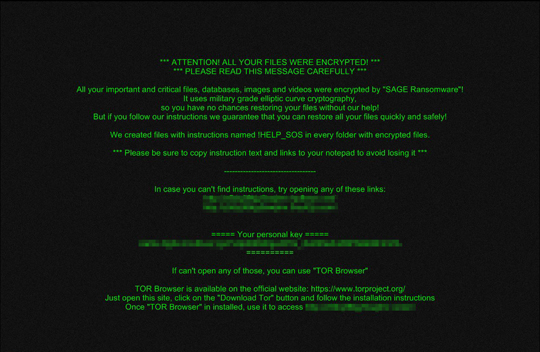RANSOM_SAGE.GRB
Ransom.Cry (Symantec), Ransom-Sage!1AA9F62FC9B9 (McAfee), Ransom.SageCrypt (MalwareBytes)
Windows

Malware-Typ:
Ransomware
Zerstrerisch?:
Nein
Verschlsselt?:
Nein
In the wild::
Ja
Überblick
Verbindet sich mit einer bestimmten Website, um Daten zu versenden und zu empfangen.
Technische Details
Installation
Schleust die folgenden Dateien ein:
- %Application Data%\{random filename}.tmp
- %User Temp%\Mhd.bmp
(Hinweis: %Application Data% ist der Ordner 'Anwendungsdaten' für den aktuellen Benutzer, normalerweise C:\Windows\Profile\{Benutzername}\Anwendungsdaten unter Windows 98 und ME, C:\WINNT\Profile\{Benutzername}\Anwendungsdaten unter Windows NT und C:\Dokumente und Einstellungen\{Benutzername}\Lokale Einstellungen\Anwendungsdaten unter Windows 2000, XP und Server 2003.. %User Temp% ist der Ordner 'Temp' des aktuellen Benutzers, normalerweise C:\Dokumente und Einstellungen\{Benutzername}\Lokale Einstellungen\Temp unter Windows 2000, XP und Server 2003.)
Bleibt speicherresident, indem folgende Prozesse erstellt werden:
- explorer.exe
Autostart-Technik
Schleust die folgende Verknüpfung in den Ordner 'Autostart' ein, die auf die Kopie der eigenen Datei verweist, so dass diese bei jedem Systemstart automatisch ausgeführt wird:
- %User Startup%\{random filename}.lnk
(Hinweis: %User Startup% ist der Ordner 'Autostart' des aktuellen Benutzers, normalerweise C:\Windows\Profile\{Benutzername}\Startmenü\Programme\Autostart unter Windows 98 und ME, C:\WINNT\Profile\{Benutzername}\Startmenü\Programme\Autostart unter Windows NT und C:\Dokumente und Einstellungen\{Benutzername}\Startmenü\Programme\Autostart.)
Andere Systemänderungen
Fügt die folgenden Registrierungseinträge hinzu:
HKEY_CURRENT_USER\Software\AppDataLow\
{random value 1}
{random value 2} = {random binary data}
HKEY_CURRENT_USER\Software\{random value 1}
{random value 2} = {random binary data}
Ändert das Hintergrundbild des Desktops durch Abänderung der folgenden Registrierungseinträge:
HKEY_CURRENT_USER\Control Panel\Desktop
Wallpaper = %User Temp%\Mhd.bmp
Stellt auf dem System das folgende Bild als Desktop-Hintergrundbild ein:
Andere Details
Verbindet sich mit der folgenden Website, um Daten zu versenden und zu empfangen:
- mbfce24rgn65bx3g.{BLOCKED}o.net
- mbfce24rgn65bx3g.{BLOCKED}p.com
Lösungen
Step 1
Für Windows ME und XP Benutzer: Stellen Sie vor einer Suche sicher, dass die Systemwiederherstellung deaktiviert ist, damit der gesamte Computer durchsucht werden kann.
Step 3
Im abgesicherten Modus neu starten
Step 4
Diese Dateien suchen und löschen
- %User Startup%\{random filename}.lnk
- %Application Data%\{random filename}.tmp
- %User Temp%\Mhd.bmp
- %Desktop%\!HELP_SOS.hta
- {folders of encrypted files}\!HELP_SOS.hta
- %User Startup%\{random filename}.lnk
- %Application Data%\{random filename}.tmp
- %User Temp%\Mhd.bmp
- %Desktop%\!HELP_SOS.hta
- {folders of encrypted files}\!HELP_SOS.hta
Step 5
Diesen Registrierungswert löschen
Wichtig: Eine nicht ordnungsgemäße Bearbeitung der Windows Registrierung kann zu einer dauerhaften Fehlfunktion des Systems führen. Führen Sie diesen Schritt nur durch, wenn Sie mit der Vorgehensweise vertraut sind oder wenn Sie Ihren Systemadministrator um Unterstützung bitten können. Lesen Sie ansonsten zuerst diesen Microsoft Artikel, bevor Sie die Registrierung Ihres Computers ändern.
- In HKEY_CURRENT_USER\Software\AppDataLow\{random value 1}
- {random value 2} = {random binary data}
- {random value 2} = {random binary data}
- In HKEY_CURRENT_USER\Software\{random value 1}
- {random value 2} = {random binary data}
- {random value 2} = {random binary data}
Step 6
Führen Sie den Neustart im normalen Modus durch, und durchsuchen Sie Ihren Computer mit Ihrem Trend Micro Produkt nach Dateien, die als RANSOM_SAGE.GRB entdeckt werden. Falls die entdeckten Dateien bereits von Ihrem Trend Micro Produkt gesäubert, gelöscht oder in Quarantäne verschoben wurden, sind keine weiteren Schritte erforderlich. Dateien in Quarantäne können einfach gelöscht werden. Auf dieser Knowledge-Base-Seite finden Sie weitere Informationen.
Step 7
Desktop-Eigenschaften zurücksetzen
Step 9
Durchsuchen Sie Ihren Computer mit Ihrem Trend Micro Produkt, und löschen Sie Dateien, die als RANSOM_SAGE.GRB entdeckt werden. Falls die entdeckten Dateien bereits von Ihrem Trend Micro Produkt gesäubert, gelöscht oder in Quarantäne verschoben wurden, sind keine weiteren Schritte erforderlich. Dateien in Quarantäne können einfach gelöscht werden. Auf dieser Knowledge-Base-Seite finden Sie weitere Informationen.
Nehmen Sie an unserer Umfrage teil